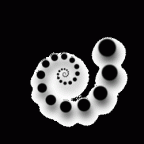微动画,简单的微动画实例
来源:不详
作者:不详
学习:9926人次
关键有几点
1) 活动要重复、循环、轻微
2) 静止留白的空间要占大比例 (最好有人做衬托)
3) 色调要有电影感 / 怀旧感 (黑白亦可)
(一) 拍摄工作U
1) 用脚架加上一部可以录像的相机,然后拍摄一段短片。
2) 拍摄前先要构思好什么地方静止,什么地方活动,而活动最好是可以循环而自然接驳。
3) 拍摄时使用M档,包括白平衡与对焦也要使用手动,减少无谓变化。
先来看个简单的例子

(二) 后期工作U
当你拍摄完成后,就可以用 Photoshop 编辑了 (示范图中是CS6),首先输入影片,到File Import VideoFrames to Layers
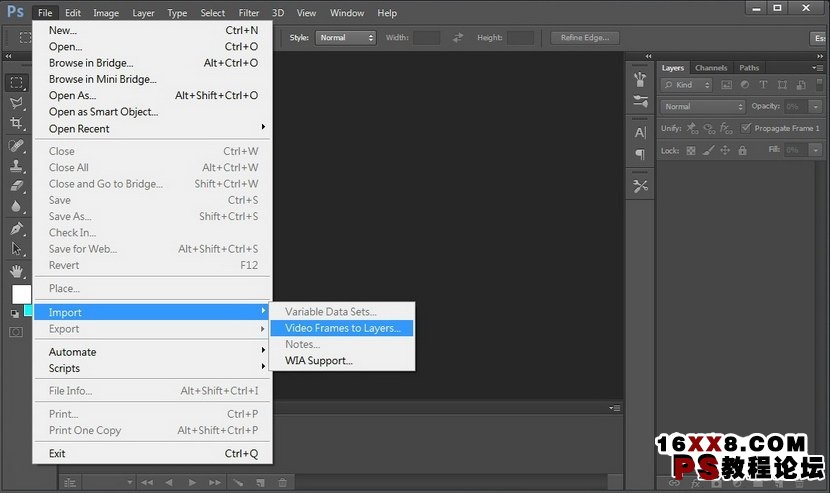
选择你需要的影片段落,但这个不太好用,如果你有其他影片制作软件,先用它们来剪裁会比方便。
学习 · 提示
相关教程
关注大神微博加入>>
网友求助,请回答!




![[IR动图教程] 黑夜中的望远镜[ImageReady]](http://pic.16xx8.com/article/UploadPic/2007/10/30/2007103011016285.gif)
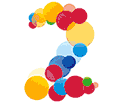
![[IR动图教程] 图片渐隐动画[ImageReady]](http://pic.16xx8.com/article/UploadPic/2007/10/30/2007103011048957.gif)